ARM9 S3C2440最小系统
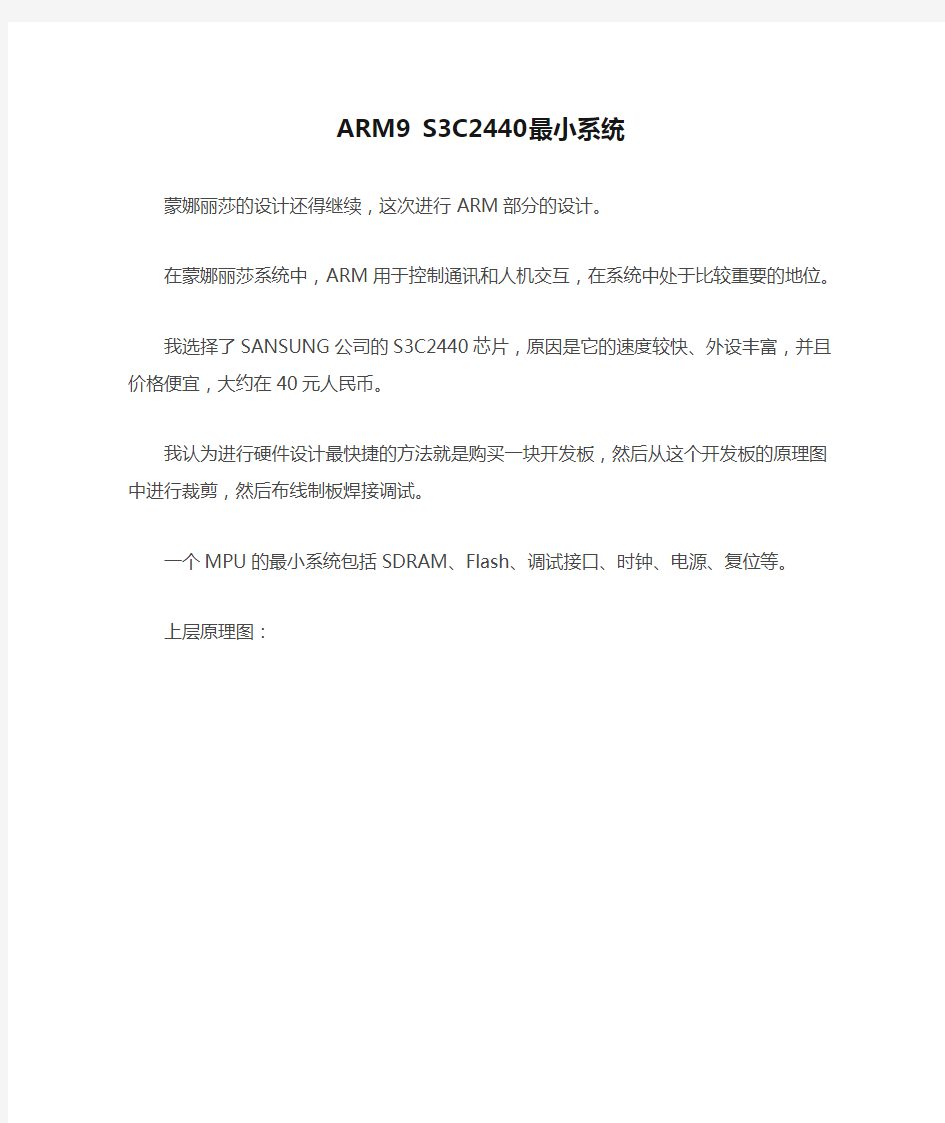

ARM9 S3C2440最小系统
蒙娜丽莎的设计还得继续,这次进行ARM部分的设计。
在蒙娜丽莎系统中,ARM用于控制通讯和人机交互,在系统中处于比较重要的地位。
我选择了SANSUNG公司的S3C2440芯片,原因是它的速度较快、外设丰富,并且价格便宜,大约在40元人民币。
我认为进行硬件设计最快捷的方法就是购买一块开发板,然后从这个开发板的原理图中进行裁剪,然后布线制板焊接调试。
一个MPU的最小系统包括SDRAM、Flash、调试接口、时钟、电源、复位等。
上层原理图:
先说SDRAM的扩展。
首先要了解S3C2440的内存映射,以下均摘自S3C2440的Datasheet。
S3C2440具有MMU(Memory Management Unit),有8个Banks,每个Bank的地址空间是128MB,所以S3C2440的总的寻址空间是1GB。如下:
一般我们选择使用NAND Flash启动方式。原因是NAND Flash价格低、容量大,而且速度并不慢。
要想使用NAND Flash启动方式,只需要设置OM[0:1]=00就可以了,方法是在硬件设计上将OM0和OM1接地。如下:
我们使用两片HY57V561620作为ARM部分的SDRAM。
HY57V561620 是4Banks x 4M x 16Bit 的Synchronous DRAM。在S3C2440的Datasheet上ARM和SDRAM的接法如下:
这个是按照S3C2440的Datasheet上的接法。
我刚开始不明白为什么4M的SDRAM只有12根地址线,原来SDRAM的地址线是行列地址复用的。
还有一点,对于SDRAM这种易失性存储器,它的数据线不用按顺序连接,反正写进是什么,读出来就是什么,与顺序无关。
我们使用SAMSUNG的K9F1G08作为系统的非易失性存储器,容量为1Gbit,也就是128MByte。接法如下:
根据K9F1G08的参数,对芯片的配置如下:
NCON:1,Advance NAND flash(1KWords/2KBytes page size, 4/5 address cycle)
GPG13: 1,Page=2KBytes(NCON = 1)
GPG14:1,5 address cycle(NCON = 1)
GPG15:0,8-bit bus width
电路图如下:
JTAG如下:
时钟如下:
ADP 触摸屏说明书
HITECH系列触摸屏ADP6软件使用说明 ADP6软件采用“所见即所得”、“对象导向”理念,实现“拖曳式”编辑。 一、建立新的工程文件 点击菜单中文件→新建或点击快捷工具栏中的打开新文件图标,弹出工作参数对话框,选择人机界面种类和PLC种类(视使用的人机和PLC种类选择,本训练使用PWS6600 Color标准型和Simatic S7200 PPI),其他内容默认。新文件建立之后“确定”即可进入画面编辑。 图1 设定工作参数 二、画面编辑 当前画面为画面1,如需要设计多画面,在菜单中点击画面→新建画面,弹出产生新画面对话框,增加画面2,可以填写画面名称,确定后即为当前画面,其他画面依此方法操作。通过点击画面→画面管理员,显示画面大纲,双击某画面或选中后使用右键弹出菜单→开启画面就可设为当前画面,也可使用快捷按钮在上下画面间切换。 单击查看→放大画面,选择一定比例使画面大小合适。 在HITECH系列触摸屏中,可使用的画面元件有下列几类: ①可触摸元件指在画面上定义的按钮(开关)、切换画面的按键,这些元件一般兼有可触摸功能、数据输入功能和显示功能。
②状态显示元件指在画面上定义的状态灯(指示器)、动态字符信息显示等,触摸这些元件时系统没有反应,仅仅被用作信号的运行状态显示。 ③动态资料及人机记录缓冲区显示元件指在画面上定义的图表(棒图、折线图、圆形图、仪表盘、条形统计图、圆形统计图、折线统计图)或人机界面使用PLC内存作记录缓冲区状态显示元件(历史趋势图、表)。 ④静态显示元件指在画面上定义的静态文字、静态图形(直线、圆、矩形、文字等)背景元件,不受PLC程序控制。 除静态显示元件外,画面元件和PLC控制程序相关,画面元件地址为PLC 内部存储器(位)、变量存储器(字、双字)地址,并出现在PLC程序中,可触摸元件为输入元件,其他为输出元件。 (1)按钮 功能 设ON按钮:按一次对应接点设为ON,手放开或再按仍为ON。 设OFF按钮:按一次对应接点设为OFF,手放开或再按仍为OFF。 交替型按钮:按一次按钮该接点设为ON,手放开仍为ON;再按一次OFF。 保持型按钮:按住此按钮该接点ON,手放开OFF。 复状态按钮:如此按钮有3个状态,按一次按钮送 S0 信号给PLC,再按一次按钮送 S1 信号给PLC,再按一次按钮送 S2信号给PLC,此按钮 可正循环动作(S0→S1→S2→S0)或反循环动作(S0→S2→S1→S0)。 状态数最多可达256个。 设值按钮:触摸此按钮,人机马上就送出指定的常数值给PLC相对应之缓存器。加/减值按钮:触摸此按钮,人机马上先从PLC读取缓存器的内容值并加/减所设数值,再将运算结果写至PLC相对应之缓存器。 换画面按钮:按一次该按钮,人机直接切换到指定画面。属性中—“指定生效位” →当指定的位条件成立才能换页。“认知警报”→表示人机已经收 到目前所发生的警报讯息。“通知”→换画面的同时,触发一接点。回前一画面:按一次该按钮,人机就切换回屏幕先前一次显示的画面。 数据转文字文件:可将记录缓冲区,配方数据,警报历史文件,警报频次文件等数据转成文字文件(*.PRN)存档,亦可由EXCEL,WORD,记事本等 文书软件读出。(SoftPanel 才提供) 功能按钮:在功能键中包含下列17种选项,从对比度上升到执行应用程序等。 对比度上升按该按钮,人机屏幕对比增加。(SoftPanel 不提供) 对比度下降按该按钮,人机屏幕对比减少。(SoftPanel 不提供) 保存对比度按该按钮,人机储存对比。(SoftPanel 不提供) 密码表按一次该按钮,人机就显示系统密码表的窗口。LEVEL=1才能操作。 重新输入密码按一次该按钮,人机就显示重新输入密码的窗口。 设为最低用户等级按一次该按钮,人机系统就切换为密码最低等级 LEVEL=3。 打印画面按一次该按钮,人机就会打印实际应用时此画面的指定打 印区域(HARDCOPY方式)。 回系统目录按一次该按钮,人机就切换回到系统目录画面。LEVEL=1 才能操作。 关闭背灯按一次该按钮,人机就关闭屏幕背灯。(SoftPanel 不提
笔记本电脑触摸板使用技巧
笔记本电脑触摸板使用技巧 1、国内笔记本电脑内置的触控板使用方法有很多还没有发挥出来,这对新手来说是有必要学一学的,最好不要依赖外置鼠标(就是现代主流的有线鼠标和无线鼠标)。由于外形鼠标随身带很不方便,因此使用笔记本电脑的朋友就必须习惯用笔记本内置的触摸板,发挥触摸板的使用技巧,以提高工作效率。 2、触摸板是由一块能够感应手指运行轨迹的压感板和两个按钮组成,两个按钮相当于标准鼠标的左键和右键。触控板的功能可扩展为手写板,可进行手写汉字输入。 3、在电脑桌面依次点击‘开始’→‘控制面板’→‘鼠标’,如下
图可进行设置 4、使用方法:首先讲一下,当你使用外接鼠标时,在键盘操作时不小心触碰到触摸板,这时,你可以关闭触摸板,触摸板的开关组合键‘Fn’+功能键‘F1~F12’其中,如下图所示。注意:只有部分的笔记本电脑才支持用组合键关闭触摸板。
5、如果不支持组合键关闭触摸板,就打开鼠标设置窗口,到‘装置设定值’选项卡,如下图,将连接外部USB。。。一项打勾,确定即可。只要你插上外置鼠标,该触摸板就自动关闭了。(需要安装Synaptics驱动,驱动可到官方网站下载) 6、图中,如何把‘将连接外部USB。。。’一项打勾去掉,设定值就可用。因为它是对触摸板设定有效,对外置鼠标是无效的。(注意:使用无线鼠标,因为其中的无线适配器插在电脑上,所以触摸板程序是检测不到鼠标是否在用的,它不管无线鼠标是否在休眠状态)
7、1.鼠标移动:用单指触摸触摸板并移动相当于移动鼠标,轻敲触摸板相当于鼠标左键单击,轻敲两次相当于鼠标左键双击。 2.鼠标拖动:用单指轻敲触摸板二次,轻敲后单手指放在触摸板上不要放开,此时就相当于鼠标拖动操作,移动单手指即可拖动,直到手指离开触摸板就会停止拖动。 3.鼠标滚动: 方法一:用手指在触摸板的底边左右移动、右边上下移动,相当于拖动滚动条。(适用于不支持多点触摸的触摸板); 方法二:用两个手指在触摸板上左右移动、上下移动,相当于拖动滚动条。(适用于支持支持多点触摸的触摸板)。 图中所示的是触摸板已安装驱动程序且带有的触摸使用教程,可在上
《触摸屏手册》word版
WEINVIEW触摸屏实 训 简明手册
目录 触摸屏简介 (2) 触摸屏实训 (3) 一、实训目的 (3) 二、实训器材 (3) 三、实训指导 (4) 四、实训要求 (7) 五、软元件分配及系统接线图 (7) 六、触摸屏画面设计 (7) 七、PLC程序 (15) 八、程序调试 (16) 九、实训报告 (16)
触摸屏简介 MT500系列触摸屏,是专门面向PLC应用的,不同于一些简单的仪表式或其它的一些简单的控制PLC的设备,它继承了传统触摸屏的优点,其功能非常强大,使用非常方便。 MT500系列触摸屏硬件规格: 1.24V供电,工作电流小于400mA。 2.高可靠性的触控面板。 3.32位RISC处理器。 4.可直接连接市场上大多数PLC以及变频器,温控表,单片机等连 接。 5.TFT高对度、高亮度的LC显示器,支持256种色彩。 6.支持主-从通讯协议。 7.可同时使用两种不同端口与两种不同协议PLC或其它设备通讯。
MT500系列触摸屏组态软件: 1.用户组态软件为EasyBuiler500,最新版本为V2.7.2 2.具备一般触摸屏组态软件的功能。 3.强大的模拟功能,有离线模拟、连接模拟、直接连线模拟、使用副站的方式进行直接连接模拟四种功能。 4.主-从通讯功能。当一台MT500连接到PLC后,其余的MT500都可以通过它来获取PLC数据。 5.强大的图形编辑功能,支持画面水平/垂直模式显示、多国语言显示等功能。 6.宏指令功能,使用VB Script语法,让用户能够建立起自己的程序以实现特定的功能。 触摸屏实训 实训课题触摸屏控制PLC输入输出点及电动机的正反转 一、实训目的 (1)了解触摸屏相关知识,掌握触摸屏的简单应用; (2)熟悉EasyBuiler500软件的使用,掌握图形、对象的操作和属性的设置;
串口红外触摸屏说明书
串口红外触摸屏说明书 1.注意事项 安装触摸屏时要注意不要使触摸屏变形,触摸屏变形会使触摸屏不能正常工作。 如果您的触摸屏工作不正常,特别是从内部发出不正常的气味时要立即拔下插头,并与厂家联系。 不要频繁带电插拔插头。 在安装触摸屏前,要把触摸屏的背面和显示器的屏幕擦拭干净,否则会影响触摸屏的使用效果。 2. 触摸屏组件 红外触摸屏(图1) 串口连接线(图2)
3. 安装和接线 串口线连接方法如图4: (1). DB9孔头接到主机的COM口。 (2). USB口插头接到主机的USB接口。 (3). RJ45母头通过网线和触摸屏的RJ45母头连接。 (4). 网线两头的水晶头线序做成一致,推荐线序为:黄白、黄、蓝白、蓝、绿白、绿、棕白、棕。 图(4)
4. 安装驱动程序及串口设置 (1)双击可执行文件“HH touchscreen”,进入驱动程序安装界面,按照提示安装驱动; (2)触摸屏串口设置:装了串口驱动后,在“开始”――>“所有程序”――>“HH touchscreen”目录下会有“HHPortCfg.exe”一项,点击“HHPortCfg.exe”打开串口触摸屏管理器(如图5); 图(5) 点击[Install] 按钮安装触摸屏串口(如图6);选中触摸屏所连接的串口,然后点击“OK”进行安装。 图(6)
5. 红外触摸屏的校准 双击桌面上的快捷方式,或者在“开始”——>“所有程序”——>“HH touchscreen”里点击“HH touchscreen.exe”打开触摸屏的控制面板程序(如图7)。 图(7) 点击[Calibrate]按钮进行校准,校准完成后该触摸屏信息的“Calibrated”列会显示为“Yes”校准的操作步骤:在触摸屏信息列表框中选择要校准的触摸屏,点击“Calibrate”按钮,这时就进入校准界面,本程序采用四点校准法,只需依次点击显示出来的靶心中央即可,因为在校准时是采用“抬笔模式”,所以如果触摸物体没有点中靶心可以把触摸物体移至靶心中央再抬起。如果在校准时不想校准该触摸屏可以按键盘上的“Esc”键退出本次校准操作,当校准完四个点后会在界面中显示三个按钮,分别是:“ReCalibrate”、“OK”、“Cancel”,如果想重新校准就按“ReCalibrate”按钮,按“OK”按钮保存校准信息并退出,按“Cancel”按钮退出但不保存校准信息。 5. 模式设置(Modes) 在触摸屏的控制面板程序窗口中“Modes”页面分成7个部分(如图8):第1部分是触摸方式选择、第2部分是功能选项、第3部分是双击及延迟触摸测试、第4部分是延迟触摸设
触摸屏的操作方法步骤
触摸屏显示器,以及外置的手写板,甚至有些笔记本电脑上充当鼠标的触控板也可以当作触摸屏使用。并且如果设备支持,用户还可以同时使用多根手指执行操作,这也就是现在非常热门的多点触摸功能。 工具/原料 计算机 触摸屏 方法/步骤 打开“开始”菜单,在“计算机”上单击鼠标右键,在弹出的快捷菜单中选择“属性”,打开系统属性窗口。在“系统”类别下,有一个名为“笔和触摸”的属性,只要这里显示为“可用”,那么就表示这台计算机是支持触摸操作的,如果显示为“单点触摸”,表示这台计算机支持单点触摸,也就是可以使用一根手指进行操作;如果显示为“多点触摸”,则表示这台计算机支持多点触摸,可同时使用两根或更多根手指进行操作。 单击左右键操作实现后,还有一个比较棘手的问题,那就是鼠标的指向操作在使用致标时,将鼠标指针指向屏幕上的文件,系统会自动用屏幕提示的方式显示有关该文件的相关信息。但在使用触摸方式操作时,这种指向操作就不太容易实现了。如果设备使用了电磁感应式触摸屏,那么把触控笔悬停在屏幕上方lcm左右的距离,即可实现“指向”操作;不过现在很多设备,尤其是多点触摸设备,大部分使用了压感式屏幕,要求必须将手指紧贴屏幕表面才能生效,这种情况下如何进行“指向”,而不是“左键单击” ? 打开“控制面板”,依次进入“硬件和声音”一“笔和触摸”,打开“笔和触摸”对话框切换到“碰”选项卡,在“触摸指针”选项下,选中“与屏幕上的项交互时显示触摸指针”。 单击“高级选项”按钮,打开高级选项对话框,在这里可按需要对屏幕上显示的虚拟鼠标进行设置,例如左手或右手习惯、虚拟鼠标的透明度和大小,以及光标的移动速度等,设置完毕单击“确定”按钮,关闭所有打开的对话框 在经过上述设置后,在使用手指或触控笔点击屏幕后,碰触点周围就会出现一个虚拟的鼠标图案,随后可以用手指或触控笔拖动这个鼠标,以移动指针,或者点击该鼠标的左右键,实现鼠标单击操作 本文源自大优网https://www.360docs.net/doc/3113247493.html,
S3C2440看门狗
看门狗定时器的主要作用是在程序因为干扰而跑飞后,能够使系统复位,不至于使系统永远的死下去。 它的原理与一般的定时器没有多大区别,就是先要设置好一段时间,当超过这段时间后,就从当前运行的程序中跳出进入中断处理程序中。但两者的主要差别是,一般的定时器中断是我们希望它发生的,因此我们不会在定时器中断发生前的那个时间段内干预它;而看门狗定时器中断是我们不希望它发生的,因此我们要想方设法地避免其发生。主要的方法就是在中断发生前,重新对看门狗定时器的寄存器进行赋值,使它的定时器重新开始计时。这种方法俗称喂狗,形象地比喻就是一条看门狗每隔一段时间(比如说一个小时)就会饿,所以就要叫唤,唯一使它不叫的方法就是给它喂食,那么下次叫唤的时间就是从当前喂食起的一个小时后。因此只要在上次喂食后的一个小时内再给它喂食,它就永远不会叫唤。 s3c2440的看门狗定时器不仅可以引起系统复位,还可以引起一般的中断,因此s3c2440的看门狗定时器可以当作一般的定时器使用。 s3c2440看门狗定时器的时钟频率的公式为: PCLK÷(Prescaler + 1)÷Division 其中Prescaler的取值范围为0~255,Division的取值为16,32,64和128。例如,当PCLK为50MHz时,设置Prescaler为249,Division为16,则看门狗定时器的时钟频率为12.5kHz。这两个参数由寄存器WTCON提供,除此以外,该寄存器还可以设置是否有效看门狗定时器的超时复位,是否有效看门狗定时器的超时中断等。看门狗定时器还有两个寄存器WTDAT和WTCNT,WTDAT用于确定超时期限,WTCNT为当前看门狗定时器的计数值,在第一次设置看门狗超时时间时,这两个寄存器都要被写入超时时间的初始值。当要启动超时中断时,还要设置必要的中断寄存器, 下面这个程序就是一个看门狗定时器的实例。该程序就是正常的跑马灯程序,但加了一个看门狗定时器。我们设置的看门狗定时器超时时,只会触发中断,不会引起系统复位。在中断函数内,蜂鸣器会响。我们设置看门狗定时器的超时期限为4秒,为了不让程序进入看门狗中断,必须在该期限内,往寄存器WTCNT内写数,迫使看门狗定时器重新开始计时。 #define _ISR_STARTADDRESS 0x33ffff00 #define pISR_WDT_AC97 (*(unsigned *)(_ISR_STARTADDRESS+0x44)) #define U32 unsigned int #define rGPBCON (*(volatile unsigned *)0x56000010) //Port B control
易捷通触摸屏收款机使用说明书XXXX0310
前言 非常感谢您选用易捷通触摸屏系列产品,本手册适用于易捷通生产的部份触摸屏产品。在安装和使用产品之前,请您详细阅读本手册,以便您对它的性能有深入的了解。请保存好此手册,将来如果您遇到使用问题时以便参考。 本公司为改进产品,将尽可能采用新技术、新元器件。因此本公司有权更改而不另行通知。本手册所描述的特性、功能和操作也许与本公司在各地所销售机器的性能并不完全一致,有些情况下,图片只是设备原型,在使用本手册前,应向本公司或经销商询问当前适用的资料。 本手册只适用于在中国境内使用的易捷通部分触摸屏。本手册包括截止到该手册印刷时的最新信息。本公司全权负责该手册的修订与说明,并保留该手册印刷后更改产品而不另行通知的权利。本手册中部分示意图,仅供参考,若图片与实物不符,请以实物为准。 本设备必须由售后服务人员或经销商进行安装。对于未经授权对本设备的更改、不按规定替换连接设备及电缆所造成的一切后果,本公司不负任何责任。 本手册最终解释权归深圳市易捷通科技有限公司所有 2013年3月
目录 一、安全使用注意事项---------------------------------------------------3 二、初始安装---------------------------------------------------------------4 三、触摸屏外型--------------------------------------------------------5-7 四、产品说明 (1)、液晶品牌和型号以及技术参数的说明----------------- 7 (2)、触摸屏型号以及技术参数的说明------------------------8 (3)、主板接口图一--------------------------------------------9-10 (4)、主板接口图二-------------------------------------- --------11 五、双屏系统设置 (1)、BIOS双屏显示设置-----------------------------------12-14 (2)、 WindowsXP系统双屏显示设置---------------------14-18 六、软件操作指南 (1)、触摸屏驱动安装--------------------------------------19-24 (2)、触摸设置及应用---------------------------------------25-27 七、常见问题-------------------------------------------------------------28 八、保修条款--------------------------------------------------- ---------29
触摸屏控制器使用说明书
一. 触摸屏控制器型号:FX-TK04U;FX-TK04R;FX-TK05U;FX-TK05R 信息发布内容: 1)深圳方显科技触摸屏控制器可用于任何四线、五线电阻屏,11位AD转换,分辨率可到2048*2048。RS232/USB接口可选。简单的通讯指令即可实现触摸功能。支持操作系统:MS-DOS,WINDOWS3.X/9X/ME/NT/2000/XP/CE,LINUX单片机专用触摸屏控制器,车载专用触摸屏控制器,直接提供菜单式操作,大大节约嵌入式MCU资源;MCU专用接口,使您的产品无须改动直接接入触摸屏控制。 2) 深圳方显科技4线触摸屏控制器产品概述FX-TK04R/FX-TK04U 触摸屏分辨率:2048x2048 4点定位 25点定位 支援鼠标右键 支援画线测试 驱动程序包括:Windows 98, 2000, NT4, Me, XP, XP Tablet Edition, CE 2.12, CE 3.0, https://www.360docs.net/doc/3113247493.html,, Linux, DOS & iMac 多语系的操作窗口 支援多个监视器 具备视觉旋转度 触摸屏通讯接口:RS232 或USB 计算机通讯接口:Pin Header 电气参数 电源要求: +5VDC ( Maximum 100mA, typical 70mA, 50mV peak to peak maximum ripple) 工作温度: 0 to 50℃ 贮存温度: -40 to 80℃ 湿度: 95% at 60℃ 通讯协定:RS232 Model: 9600 bauds, None parity, 8 data bits, 1 stop bit USB Model: USB 1.1 Low speed 采样速度:RS232 Model: Max. 160 points/sec USB Model: Max. 160 points/sec 最大按压延迟时间: Max. 35 ms 出线顺序: X+, Y+, X-, Y- 电阻范围: 200 ~ 900 ohm ( pin to pin on the same layer 3) 单片机专用触摸屏控制器FX-TK04RMCU 深圳方显科技是国内著名显示及触控产品的专业厂商。依靠其强大的研发能力,开发出多款LCD控制器和触摸屏控制器。LCD控制器使得单片机、DSP、各种嵌入式CPU轻松实现LCD (TFT)显示。触摸屏控制器有连笔型和点触型两种。连笔型触摸屏控制器支持4线、5线各尺寸电阻触摸屏。点触型触摸屏控制器可连接各类MCU、单片机、DSP、ARM等嵌入式系统,为不同的客户确定最佳应用。使用点触型触摸屏控制器,开发工程师不再需要详细了解触摸屏工作原理,做复杂的编程,只需简单读取触摸XY位置信息,快速完成研发工作。也可根据不同MCU的特点及不同的功能,为客户定制程序使得各种MCU均能轻松接上触摸屏,实现各具特色的人机接口。
嵌入式系统实训报告--走马灯
《嵌入式系统技术》 实训报告 1、实验目的 z熟悉A DS 开发环境调试环境。 z掌握简单的A RM 汇编指令的使用方法。 z掌握S3C2440A 的I/O 控制寄存器的配置。 z掌握A RM 汇编指令和C语言相互调用的方法 2、实验设备 z PC 机、ARM 仿真器、2440 实验箱、串口线。 3、实验内容 z熟悉A RM 开发环境的建立。 z使用A RM 汇编和C语言设置G PIO 口的相应寄存器。 z编写跑马灯程序。 4、实验原理 C 程序与汇编程序相互调用规则 为了使单独编译的C 语言程序和汇编程序之间能够相互调用,必须为子程序间的调用规定一定的规则。ATPCS ,即ARM ,Thumb 过程调用标准(ARM/Thumb Procedure Call Standard),是A RM 程序和T humb 程序中子程序调用的基本规则,它规定了一些子程序间调用的基本规则,如子程序调用过程中的寄存器的使用规则,堆栈的使用规则,参数的传递规则等。 下面结合实际介绍几种A TPCS 规则,如果读者想了解更多的规则,可以查看相关的书 籍。
1.基本A TPCS 基本A TPCS 规定了在子程序调用时的一些基本规则,包括下面3方面的内容: (1)各寄存器的使用规则及其相应的名称。 (2)数据栈的使用规则。 (3)参数传递的规则。 相对于其它类型的A TPCS,满足基本A TPCS 的程序的执行速度更快,所占用的内存更少。但是它不能提供以下的支持:ARM 程序和T humb 程序相互调用,数据以及代码的位置无关的支持,子程序的可重入性,数据栈检查的支持。 而派生的其他几种特定的ATPCS 就是在基本ATPCS 的基础上再添加其他的规则而形成的。其目的就是提供上述的功能。 2.寄存器的使用规则 寄存器的使用必须满足下面的规则: (1) 子程序间通过寄存器R0~R3 来传递参数。这时,寄存器R0~R3 可以记作A0~A3。被调用的子程序在返回前无需恢复寄存器R0~R3 的内容。 (2) 在子程序中,使用寄存器R4~Rll 来保存局部变量。这时,寄存器R4~R11 可以记作V1~V8。如果在子程序中使用到了寄存器V1~V8 中的某些寄存器,子程序进入时必须保存这些寄存器的值,在返回前必须恢复这些寄存器的值;对于子程序中没有用到的寄存器则不必进行这些操作。在T humb 程序中,通常只能使用寄存器R4~R7 来保存局部变量。 (3) 寄存器R12 用作子程序间s cratch 寄存器,记作I P。在子程序间的连接代码段中常有这种使用规则。 (4) 寄存器R13 用作数据栈指针,记作S P。在子程序中寄存器R13 不能用作其他用途。寄存器S P 在进入子程序时的值和退出子程序时的值必须相等。 (5) 寄存器R14称为连接寄存器,记作LR。它用于保存子程序的返回地址。如果在子程序中保存了返回地址,寄存器R14则可以用作其他用途。 (6) 寄存器R15 是程序计数器,记作P C。它不能用作其他用途。 3.参数传递规则根据参数个数是否固定可以将子程序分为参数个数固定的 (nonvariadic)子程序和参数 个数可变的(variadic)子程序。这两种子程序的参数传递规则是不同 的。 (1)参数个数可变的子程序参数传递规则 对于参数个数可变的子程序,当参数不超过4个时,可以使用寄存器R0~R3 来传递参数;当参数超过4个时,还可以使用数据栈来传递参数。 在参数传递时,将所有参数看作是存放在连续的内存字单元中的字数据。然后,依次将各字数据传送到寄存器R0、R1、R2、R3 中,如果参数多于4个,将剩余的字数据传送到数据栈中,入栈的顺序与参数顺序相反,即最后一个字数据先入栈。按照上面的规则,一个浮点数参数可以通过寄存器传递,也可以通过数据栈传递,也可能一半通过寄存器传递,另一半通过数据栈传递。 (2)参数个数固定的子程序参数传递规则对于参数个数固定的子程序,参数传递与 参数个数可变的子程序参数传递规则不同。 如果系统包含浮点运算的硬件部件,浮点参数将按照下面的规则传 递: ·各个浮点参数按顺序处理。 ·为每个浮点参数分配F P 寄存器。 ·分配的方法是,满足该浮点参数需要的且编号最小的一组连续的FP 寄存器。第
触摸屏说明书
触摸屏使用方法: 触摸区控制是与按钮控件结合在一起的,根据用户在配套软件中的按钮控件设置,当用户点击在该按钮触摸区处时,可指定连接下一页面、发送控件ID 号或者发送坐标值。用户点击在非按钮触摸区时,人机界面终端将不进行任何操作。 发送控件ID号时,前2个字节为“FC FC”为数据帧头,表示发送的数据为触摸屏数据,后面2个字节为控件ID号,低字节在前,高字节在后。 发送坐标值时,前2个字节为“FE FE”为数据帧头,表示发送的数据为触摸屏数据;后面4个字节为触摸屏x、y坐标数据,x坐标在前,y坐标在后,同样低字节在前,高字节在后。 若多层显示时,触摸区控制操作页面默认的是最近一次进行调用操作的页面,此时如果想激活其它的页面,则使用1B 33指令进行操作页面更改。 触摸屏所点之处都有鼠标显示,如果不想显示,可用命令1B 30 00 FF FF EE FF 关掉显示。 触摸屏模式选择命令 格式∶十六进制码∶ 1B 20 MODE FF FF EE FF 解释:1B:为命令帧头,20:为命令。MODE:为模式选择值,一个BYTE。 FF FF EE FF为帧结束。 MODE:0x00:表示单点触发,即按下触摸屏到抬起时只发送一次触摸屏通码 数值,抬起时无断码发送。 0x01:表示单点触发,即按下触摸屏到抬起时只发送一次触摸屏通码 数值,抬起时有断码发送。
如果在上位机按钮控件属性设置中设置为返回控件ID号,断码 为:FC F0 ID;ID为一个WORD,低字节在前高字节在后。 如果在上位机按钮控件属性设置中设置为返回当前点击的坐标 值,断码为:FE F0 X Y ;X,Y均为一个WORD,低字节在前高 字节在后。 0x02:表示连续触发,即按下触摸屏后一直不停地发送触摸屏数值,直到抬起,抬起时无断码发送。发送的每组触摸屏数据之间的 时间间隔可以用命令来控制,命令详见“发送触摸屏数据时间 间隔设置命令”。 0x03:表示连续触发,即按下触摸屏后一直不停地发送触摸屏数值,直到抬起,抬起时有断码发送。 如果在上位机按钮控件属性设置中设置为返回控件ID号,断码 为:FC F0 ID;ID为一个WORD,低字节在前高字节在后。 如果在上位机按钮控件属性设置中设置为返回当前点击的坐标 值,断码为:FE F0 X Y ;X,Y均为一个WORD,低字节在前高 字节在后。 发送的每组触摸屏数据之间的时间间隔可以用命令来控制, 命令详见“发送触摸屏数据时间间隔设置命令”。 例:选择触摸屏模式为单点触发不发送断码值(初始化为这种模式):1B 20 00 FF FF EE FF
MP277西门子触摸屏使用说明
MP277各种下载方法参考手册 本手册使用面板组态软件采用WinCC flexible 2007,操作系统为Windows XP Professional SP2,面板为MP277-10 Touch,订货号:6AV6643-0CD01-1AX1 对于WinCC flexible2005 SP1以及较早版本,操作界面可能会有不同,该手册仅供参考。
目 录 1.PC/PPI电缆下载方法 (3) 1.1下载要求 (3) 1.2下载设置 (3) 2.以太网下载方法 (8) 2.1下载要求 (8) 2.2下载设置 (8) 3.MPI/DP下载方法 (18) 3.1 CP5611+MPI电缆下载 (18) 3.1.1下载要求 (18) 3.1.2下载设置 (18) 3.2 PC-Adapter电缆下载 (26) 3.2.1下载要求 (26) 3.2.2下载设置 (26) 4.USB电缆下载方式 (34) 4.1下载要求 (34) 4.2下载设置 (37) 5.OS 更新设置 (41) 5.1 在什么样的情况下,您需要更新面板的操作系统 (41) 5.2 如何更新面板的OS(普通OS更新) (41) 5.2 如何更新面板的OS(恢复出厂设置) (44)
1.PC/PPI 电缆下载方法 1.1下载要求 下载电缆的选择,针对于MP277设备,支持的PC/PPI 电缆的订货号为以下三种 1.6ES7901-3BF20-0XA0 2.6ES6901-3BF21-0XA0 3.6ES7901-3CB30-0XA0 鉴于前两种电缆的型号比较老,目前市场上主要使用的是第三种PC/PPI 电缆,所以我们以此为例,说明如何使用PC/PPI 电缆对面板进行下载,注意:目前的软件还不支持使用6ES7901-3DB30-0XA0(USB 口)对MP277面板进行下载。 电缆如下图所示: 6ES6901-3BF21-0XA0 6ES7901-3CB30-0XA0 注意: 西门子的PC/PPI 电缆都有如图所示的适配器(电缆中间的方盒子),如果您的电缆没有适配器,表明电缆并非西门子产品,不支持计算机到面板的下载 电缆连接方法: PC/PPI 电缆的一端(稍短)连接到计算机的串口上,另外一端(稍长)直接连接到面板下部IF1B 接口上。 1.2下载设置 1.2.1 MP277面板上的设置。
易捷通触摸屏收款机使用说明书
前言 特不感谢您选用易捷通触摸屏系列产品,本手册适用于易捷通生产的部份触摸屏产品。在安装和使用产品之前,请您详细阅读本手册,以便您对它的性能有深入的了解。请保存好此手册,今后假如您遇到使用问题时以便参考。 本公司为改进产品,将尽可能采纳新技术、新元器件。因此本公司有权更改而不另行通知。本手册所描述的特性、功能和操作也许与本公司在各地所销售机器的性能并不完全一致,有些情况下,图片只是设备原型,在使用本手册前,应向本公司或经销商询问当前适用的资料。 本手册只适用于在中国境内使用的易捷通部分触摸屏。本手册包括截止到该手册印刷时的最新信息。本公司全权负责该手册的修订与讲明,并保留该手册印刷后更改产品而不另行通知的权利。本手册中部分示意图,仅供参考,若图片与实物不符,请以实物为准。
本设备必须由售后服务人员或经销商进行安装。关于未经授权对本设备的更改、不按规定替换连接设备及电缆所造成的一切后果,本公司不负任何责任。 本手册最终解释权归深圳市易捷通科技有限公司所有 201 3年3月 目录
一、安全使用注意事项 ---------------------------------------------------3 二、初始安装 ---------------------------------------------------------------4 三、触摸屏外型 --------------------------------------------------------5-7 四、产品讲明 (1)、液晶品牌和型号以及技术参数的讲明----------------- 7 (2)、触摸屏型号以及技术参数的讲明------------------------8 (3)、主板接口图一--------------------------------------------9-10 (4)、主板接口图二--------------------------------------
TFT触摸屏使用说明
2一、.4寸TFT 触摸屏使用说明 要正确使用TFT 触摸屏,需要借助相应的单片机实验板,这里,以顶顶电子开发板DD-900实验开发板为例进行介绍,值得庆幸的是,DD-900上设有3V 电压输出端,因此,可以方便地为TFT 触摸屏供电。 TFT 触摸屏模块介绍 随着TFT 触摸屏价格的不断下降,其应用也越来越广泛,学习TFT 触摸屏现已成为一种时尚,以前,很多人只有在ARM 单片机中才能看到TFT 触摸屏的风采,现在,随着51单片机性能的提高,51单片机也能玩TFT 触摸屏了,这里,我们介绍的是一款2.4寸TFT 触摸屏模块,其正面与反面外形如图所示: 这款触摸屏模块主要具备如下特点: 1.2.4寸320*240 ,65K/262K 色; 2.屏带PCB 板, PCB 板设有2.4寸液晶屏、SD 卡座、触摸屏控制芯片ADS7843,通过40脚插针将屏、卡座和触摸芯片功能引脚,引脚间距为2.54mm ,采用杜邦线可十分方便地与单片机进行连接。PCB 引出脚排列及功能如图所示:
3.屏设置为8位,用户也可根据实际情况设置为16位。 4.控制IC 为ILI9325。 二、供电及连接说明 DD-900实验开发板采用的是5V 供电,因此,单片机应采用5V 单片机,如STC89C516RD+、STC12C5A60S2等,晶振采用30M ,注意TFT 要采用3V 供电,否则有可能烧屏,TFT 与单片机连接时可加限流电阻,电阻大小为470欧左右,也可以不加,但单片机不可设置为推挽模式,各引脚连接如下: TFT 触摸屏 DD-900实验开发板 说明 GND GND 屏与背光供电 VCC 3V LED+ 3V DB8~DB15 P00~P07 液晶屏部分 DB0~DB7 不连接(这里采用是8位方式,不用连接) RS P26 WR P25 RD P24 CS P27 RES P23 D_CLK P21 触摸控制部分 D_CS P20 D_DIN P22 D_BUSY P34 D_DOUT P33 D_Penirq (中断) P35 SD_OUT 根据程序进行定义 SD 卡座部分 (前两个实验,此部分未采用) SD_SCK 根据程序进行定义 SD_DIN 根据程序进行定义
基于S3C2440的项目实训
合肥学院 嵌入式系统设计实验报告 (20 13- 2014第2学期) 专业:______11自动化卓越班_________ 实训项目:基于S3C2440的项目实训 实训时间:___2014___年__6___月_27_ 日实训成员:__ _____ _ ___ __ 指导老师:___________干开峰__ ________ 电子信息与电气工程系 2014年4月制
一、实训目的 1、掌握嵌入式系统设计的基本方法。 2、熟悉嵌入式系统设计流程。 3、能够按照需求完成嵌入式系统总体设计。 二、实训内容 本项目实训要求完成“数据采集系统”,从前端数据采集到后端触摸屏显示控制,包括硬件电路的连接、bootloader 和内核移植、根文件系统建立、设备驱动的编写以及 QT编程实现。 三、实训设备 硬件:micro2440 开发板、AD7705采集板 软件:Linux操作系统 四、实训设计方案 4.1 项目功能需求分析 1、功能需求 (1)基于SPI通信,完成AD7705和micro2440开发板硬件连接。 (2)完成基于micro2440的bootloader、内核移植和根文件系统建立。 (3)完成基于SPI协议的AD7705驱动程序设计。 (4)基于QT编程实现数据采集和显示功能。 2、性能需求 主控制器能够对AD7705传来的信号实现数据采集和显示功能。 4.2 方案设计 4.2.1 项目的总体设计 系统主要由电压信号、A/D转换器、S3C2440 控制器和LCD 控制器组成,结构图如图1所示。其中,电压信号可以是压力传感器、温度传感器等输出信号;A/D转换器是数字化的关键部件,决定了整个系统的精度;主控制器由S3C2440 构成;带触摸屏的LCD 控制器可以实现系统参数设置和实时显示最新状态。 图1 系统结构图
触摸屏使用说明书
电炉触摸屏使用说明书 ( M T4500T型)
一.前言 随着国民经济和社会科学的不断发展,特别是计算机技术、信息采集技术的日新月异,使得与之相关的自动控制技术日趋智能化、网络化、成熟化,它以自身的高可靠性、高精确度及高效率等特点为众多企业所重视并加以采用,在各行各业中发挥着巨大作用。 根据冶金行业的冶炼设备的发展,触摸屏式的人机对话方式已经获得广大使用者的青睐,它以生动的直观,快捷,准确的方式将设备的工作状态传递给操作人员,及操作人员又能迅速的将控制指令传递给使用的设备,使得操作过程显得简洁,易控. 我公司尊着用户至上技术第一的原则,以将这一先进技术应用到去本公司的大部分产品.欢迎广大用户使用. 二.简介 2.1本公司采用的触摸屏型号有M T4500T和M T510T两种.操作方法大同小异.本书主要介绍M T4500T的使用方法 2.2该型号的触摸屏共设计有九个画面. 1):启始画面. 2):主画面. 3)历史趋势图. 4)时实趋势图. 5)高压柜和变压器. 6)液压站. 7)事件画面. 8)报警画面. 9)仪表板. 当然还可以根据用户的要求增加和减少.下面将一一介绍各画面的功能,怎样进入,和操作. 三操作方法
3.1当由维修人员给设备接通电源后,触摸屏即被点亮,出现在你面前的就是启始画面,该画面功能就是问候你及本公司业绩照片.还有一个功能健,上写有”到主画面”.你按下该键即可进入主画面.还有一种进入各画面的方法,就是请触摸”菜单”键,即可出现f a s t s e l e c t i o n画面中文意思是快速选择画面.上有八个键你按哪个键即可进入那个键上所写的画面,你按下”到主画面”键就也进入主画面.当然你要再按一下”菜单”键屏幕即可恢复. 3.2进入主画面后你就可以看到眼花缭乱的画面,没关系介绍后你很快就会明白 该画面是全部画面的中心,从它基本上可以监测到电炉的所有状态,报警信息及各种数据,并设定各种数据及控制油泵启停.又从它可以快速的进入到其它画面,并可快速返回.是设备运行中始终打开的画面. 1)首先是左上部分:写有”炉体动作态”下面有诺干个红色长方 块主要是用来监视设备动作上写有炉体和设备的各种状态的. 当炉体和设备改变时它就会呈现出绿色并告诉你现处于的状态. 列如1#电极没到顶时显示紫红色写有”1#电极状态”,当到顶 时就呈现出绿色,并告诉你”1#电极到顶”. 2)中间上部分:写有”分合闸显示”,”档位显示”,当高压柜处 于分闸状态时显示绿色灯及告诉你以分闸,当处于合闸状态时 显示红灯,及告诉你高压以合.档位显示是告诉你目前变压器所 处在的档位位置,如在2档就在一个黄灯上显示”2档”. 3)右上部分:写有”故障报警”,这部分是显示你的设备发生了故 障并告诉你是什么故障,是否跳闸,如发生了重瓦斯,这时就会 呈现出红色写的”重瓦斯”.并提示你跳闸.如故障消除按下消 警按钮即可恢复. 4)中间靠左部分:是弧压显示,非灵敏度设定及显示功能.三个绿 色棒图分别显示三相电极的弧压,最左边有刻度指示0V-300V 绿色填充到达哪个刻度该相电压就是那个刻度表示的电压.该 棒图的顶端也有数字显示时实弧压值.紫色棒图是显示非灵敏 度的大小,旁边有一刻度0-20,和一个数字键是用来设定非灵
ARMS3C2440A讲解
以下程序在Keil4中建立项目,芯片选S3C 2410A 无论是S3C2410A还是S3C2440A,其IO口B都是11位二进制数,xxx xxxx xxxx,现在控制第5、6、7、8为做输出点亮LED灯(共阳极,输出0点亮),即xx8 765x xxxx, GPBCON equ 0x56000010 GPBDAT equ 0x56000014 GPBUP equ 0x56000018 xport xmain area Init,code,readonly entry export xmain ldr r0,=GPBCON ldr r1,[r0] bic r1,#0x3fC00 ;r1=xx00 0000 00xx xxxx xxxx orr r1,#0x15400 ;r1=xx01 0101 01xx xxxx xxxx str r1,[r0] ;r1传给GPBCON设置8765位为输出 ldr r0,=GPBUP ldr r1,[r0] orr r1,#0x1e0 ;r1=xx1 111x xxxx str r1,[r0] ;开B口第8、7、6、5位上拉电阻 ldr r0,=GPBDAT ldr r2,[r0] ;把B口最初状态保存在R2 ;;;;;;;;;;;;;;;;;;;;;;;;;;;;;;;;;;;;;;;;;;;;;;;;;;;;;;;;;;;;;;;;;;;;;;;;;;;;;;;;;;;;;;;;; LOOP dr r1,[r2] orr r1,#0x1c0 str r1,[r0] bl delay ;BL跳转时将PC+4值自动保存在R14即LR中,也就是将程序的下一个语句地址保存在lr中在跳;转后执行mov pc,lr相当于返回,这样BL相当于调用子程序,pc=lr相当于子程序返回 ;;;;;;;;;;;;;;;;;; dr r1,[r2] orr r1,#0x1a0 str r1,[r0] bl delay ;;;;;;;;;;;;;;;;;;;;; ldr r1,[r2] orr r1,#0x160
实验七 LED跑马灯实验1
实验七LED跑马灯实验1 (点灯) 一、实验目的 1.掌握嵌入式ARM的I/O及其相关设置; 2.继续熟悉ARM开发环境。 二、实验内容 1.了解S3C6410实验板I/O接口原理。 2.利用ADS编译环境,用C语言编写点亮一盏灯主程序。 三、实验设备 硬件: S3C6410实验板; PC机; 串口通信线; 软件: PC机操作系统(WINDOWS XP); ARM Developer Suite v1.2; 超级终端 四、实验步骤 1.新建ARM工程:工程名字自拟 启动ADS开发环境,选择File→New(Project)选项,使用ARM Executable Image工程模板创建一个工程。 2.新建C语言程序文件led.c(名字自拟),并将其添加到工程中 选择File→New(File)选项,新建汇编源程序文件,并添加到工程中,定义被汇编程序调用的C函数g( )和全局变量sum添加到工程中,led.c源程序的参考代码如下: /*------------------------地址声明---------------------------*/ #define GPQCON (*(volatile unsigned *)0x56000010) #define GPQDAT (*(volatile unsigned *)0x56000014) #define GPQUP (*(volatile unsigned *)0x56000018) #define uchar unsigned char #define uint unsigned int /*-----------------------定义全局变量------------------------*/ /*---------------------------------------------------------- 函数名称:ledMain 功能描述:入口程序 初始化后,进入跑马灯死循环 传参:无 返回值:int 0 -------------------------------------------------------------*/
